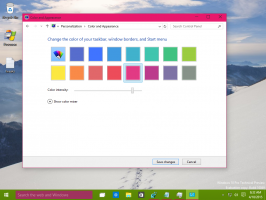Come aprire le opzioni della cartella in Windows 11
Questo articolo ti mostrerà come modificare le opzioni della cartella in Windows 11. Oltre a una radicale revisione del menu Start, Windows 11 viene fornito con un nuovo Esplora file che sostituisce finalmente quello introdotto da Microsoft nel 2012.
Annuncio
Opzioni cartella è uno degli strumenti di configurazione più importanti. Può essere utilizzato per ottimizzare il file manager predefinito. Ad esempio, puoi farlo mostra file nascosti utilizzando la finestra di dialogo Opzioni cartella. Per trovare la finestra di dialogo Opzioni cartella in Windows 11, procedi come segue.
Apri Opzioni cartella in Windows 11
- premere Vincita + E per aprire Esplora file. Puoi anche utilizzare il collegamento sulla barra delle applicazioni, la ricerca di Windows o qualsiasi altro metodo.
- Premi il pulsante con tre punti. Per qualche ragione, Microsoft nasconde una parte di comandi abbastanza popolari anche su computer con schermi di grandi dimensioni. Come puoi vedere nello screenshot qui sotto, ci sono tonnellate di spazio libero, ma Microsoft ha deciso di spostare gli strumenti di selezione e Opzioni cartella in un menu a tre punti.
- Clicca il Opzioni articolo. Windows aprirà una finestra familiare con tutte le impostazioni della cartella.
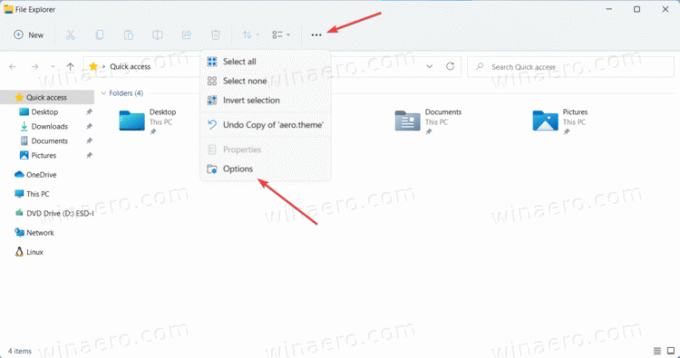
Fatto. Nota: non è possibile personalizzare la barra degli strumenti in Esplora file di Windows 11. Almeno ancora.
Metodi aggiuntivi per aprire le opzioni di Esplora file
Esistono diversi modi per aprire le impostazioni di Esplora risorse in Windows 11 provenienti da versioni precedenti di Windows.
- Premi Win + R e invio
cartelle control.exe. Premere Invio. Successivamente, Windows 11 si aprirà Opzioni cartella subito senza la necessità di aprire i nuovi menu in Esplora file.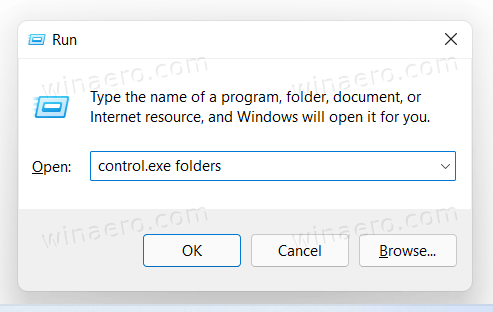
- Apri il pannello di controllo classico, quindi fai clic su Opzioni di Esplora file.

- Se sei in visualizzazione Categoria, fai clic su Aspetto e personalizzazione > Opzioni di Esplora file.

- Se sei in visualizzazione Categoria, fai clic su Aspetto e personalizzazione > Opzioni di Esplora file.
- Puoi anche utilizzare Ricerca di Windows per trovare le impostazioni di Esplora file in Windows 11. premere Vincita + S o semplicemente apri il menu Start e inizia a digitare Opzioni. Windows 11 ti mostrerà le Opzioni di Esplora file nei risultati della ricerca.

Questo è tutto. Ora sai come modificare le opzioni per le cartelle in Windows 11.